 Pole MLED-CTRL
Pole MLED-CTRL
Instrukcja obsługi
Prezentacja

1.1. Przełączniki i złącza
- Aktywna antena GPS (złącze SMA)
- Antena radiowa 868Mhz-915Mhz (złącze SMA)
- Przełącznik walidacji (pomarańczowy)
- Przełącznik wyboru (zielony)
- Wyjście audio
- Wejście 1 / czujnik temperatury
- Wejście 2 / Wyjście synchronizacji
- RS232/RS485
- Złącze zasilania (12V-24V)
Tylko dla modelu z SN <= 20
Jeżeli SN > 20 złącze zasilania znajduje się z tyłu
1.2. Montaż MLED
Najbardziej powszechna konfiguracja składa się z 3 lub 4 paneli MLED połączonych ze sobą, tworząc wyświetlacz w pełni konfigurowalny do pojedynczej pełnej wysokości linii znaków lub wielu linii, jak poniżej. Inna proponowana konfiguracja to 2 rzędy po 6 modułów, które tworzą obszar wyświetlania o wymiarach 192x32 cm.
Całkowity obszar wyświetlania jest podzielony na 9 stref (A – I) zgodnie ze schematem poniżej. Należy pamiętać, że niektóre strefy współdzielą ten sam obszar wyświetlania i nie powinny być używane razem. Numer linii, a także kolor można przypisać do każdej strefy za pomocą aplikacji IOS lub konfiguracji komputera.
Zaleca się przypisanie wartości „0” każdej nieużywanej strefie.
Moduł MLED-CTRL musi być zawsze podłączony do prawego dolnego modułu MLED.
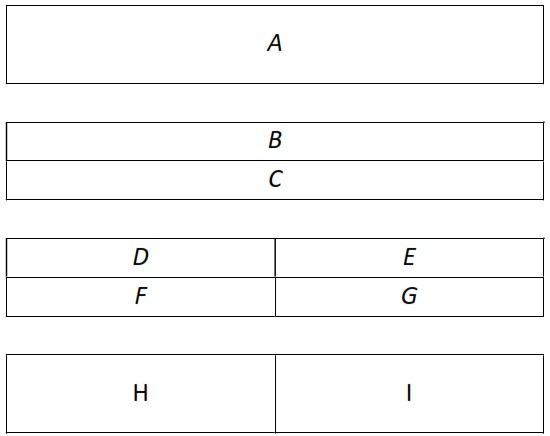
Wyświetlacz z 3 panelami MLED (MLED-3C):
| Strefa A: | 8-9 znaków, wysokość 14-16cm w zależności od wybranego rodzaju czcionki |
| Strefa B – C: | 16 znaków na strefę, wysokość 7 cm |
| Strefa D – G: | 8 znaków na strefę, wysokość 7 cm |
| Strefa H – I: | 4 znaki na strefę, wysokość 14-16 cm |
Wyświetlacz z panelami MLED 2×6 (MLED-26C):
| Strefa A: | 8-9 znaków, wysokość 28-32cm w zależności od wybranego rodzaju czcionki |
| Strefa B – C: | 16 znaków, wysokość 14-16 cm na strefę |
| Strefa D – G: | 8 znaków, wysokość 14-16 cm na strefę |
| Strefa H – I: | 4 znaków, wysokość 28-32 cm na strefę |
Tryb pracy
Dostępnych jest sześć trybów pracy (obowiązuje od wersji oprogramowania sprzętowego 3.0.0 i nowszych).
- Sterowanie użytkownika poprzez RS232, radio lub Bluetooth
- Godzina / Data / Temperatura
- Start-Meta
- Fotoradar
- Lada
- Uruchom zegar
Tryby można wybierać i konfigurować za pomocą naszej aplikacji mobilnej lub komputerowej.
Tryby 2-6 są zoptymalizowane dla konfiguracji MLED-3C i MLED-26C. Niektóre z nich działają również z MLED-1C.
2.1. Tryb kontroli użytkownika
To jest ogólny tryb wyświetlania, w którym możesz wysyłać dane z własnego preferowanego oprogramowania. Informacje mogą być wyświetlane za pomocą portu RS232/RS485 lub radia (za pomocą FDS / TAG Protokół Heuer) lub przez Bluetooth przy użyciu naszej aplikacji mobilnej.
Jest to jedyny tryb dający pełny dostęp do stref wyświetlania opisanych w rozdziale 1.2.
2.2. Tryb czasu/daty/temperatury
Zmiana czasu, daty i temperatury, wszystko kontrolowane przez GPS i zewnętrzne czujniki. Każdy z nich może być wstępnie zdefiniowanym kolorem wybranym przez użytkownika dla optymalnego i przyciągającego wzrok efektu wizualnego.
Użytkownik może wybierać między czasem, datą i temperaturą lub kombinacją wszystkich trzech opcji przewijanych kolejno, w zależności od dokonanego wyboru.
Temperaturę można wyświetlać w °C lub °F.
Podczas początkowego włączania zasilania używany jest wewnętrzny czas wyświetlacza. Jeśli GPS jest wybrany jako domyślne źródło synchronizacji w ustawieniach, po zablokowaniu prawidłowego sygnału GPS wyświetlane informacje są dokładnie synchronizowane.
Pora dnia zostaje wstrzymana w momencie otrzymania impulsu na wejściu 2 (radio lub ext).
Impuls TOD na wejściu 2 jest również wysyłany do RS232 i drukowany.
2.3. Tryb startu-zakończenia
Tryb Start-Finish to prosty, ale dokładny tryb wyświetlania czasu między 2 pozycjami lub wejściami. Tryb ten działa albo z zewnętrznymi wejściami Jack 1 i 2 (rozwiązanie przewodowe), albo z sygnałem WIRC (fotokomórki bezprzewodowe).
Dostępne są dwa tryby sekwencji wejściowej:
a) Tryb sekwencyjny (normalny)
– Po otrzymaniu impulsu na wejściu jack 1 lub bezprzewodowo poprzez WIRC 1 rozpoczyna się odliczanie czasu.
– Po otrzymaniu impulsu na wejściu jack 2 lub bezprzewodowo przez WIRC 2, wyświetlany jest upływający czas.
b) Brak trybu sekwencyjnego (dowolne dane wejściowe)
– Akcje Start i Finish są wyzwalane przez dowolne Dane Wejścia lub WIRC.
Oprócz funkcji Start/Finish impulse acquisition, wejścia jack 1 i 2 mają dwie inne alternatywne funkcje podczas korzystania z wejść radiowych:
| Funkcja alternatywna | Krótki puls | Długi impuls |
| 1 | Zablokuj/Odblokuj Impulsy WIRC 1 lub 2 |
Sekwencja resetowania |
| 2 | Zablokuj/Odblokuj Impulsy WIRC 1 i 2 |
Sekwencja resetowania |
- Wynik jest wyświetlany przez określony czas (lub na stałe), w zależności od wybranego przez użytkownika parametru.
- Czas blokady (opóźnienie) wejść Jack i Radio 1 i 2 można zmienić.
- Bezprzewodowe fotokomórki WIRC 1 i 2 można sparować z MLED-CTRL za pomocą przycisków Menu lub naszych aplikacji konfiguracyjnych.
- Czas trwania/czas trwania może być wyświetlany w dowolnym kolorze zdefiniowanym przez użytkownika.
2.4. Tryb kontroli prędkości
Tryb prędkości to prosty, ale dokładny tryb wyświetlania prędkości pomiędzy dwoma pozycjami lub wejściami.
Tryb ten działa albo z zewnętrznymi wejściami Jack 1 i 2 (za pomocą ręcznego przycisku), albo z sygnałem WIRC (fotokomórki bezprzewodowe).
Zmierzona odległość, kolor prędkości i wyświetlana jednostka (km/h, mile/h, m/s, węzły) — można je skonfigurować ręcznie za pomocą przycisków menu lub za pośrednictwem naszych aplikacji konfiguracyjnych.
Dostępne są dwa tryby sekwencji wejściowej:
a) Tryb sekwencyjny (normalny)
– Po otrzymaniu impulsu na wejściu jack 1 lub bezprzewodowo przez WIRC 1 rejestrowany jest czas rozpoczęcia
– Po otrzymaniu impulsu na wejściu jack 2 lub bezprzewodowo przez WIRC 2 rejestrowany jest czas mety. Następnie obliczana jest prędkość (używając różnicy czasu i odległości) i wyświetlana.
b) Brak trybu sekwencyjnego (dowolne dane wejściowe)
– Godziny rozpoczęcia i zakończeniaamps są wyzwalane przez impulsy przychodzące z dowolnego wejścia lub WIRC.
– Następnie obliczana i wyświetlana jest prędkość.
Oprócz generowania impulsów, wejścia jack 1 i 2 mają dwie inne alternatywne funkcje podczas korzystania z wejść radiowych:
| Funkcja alternatywna | Krótki puls | Długi impuls |
| 1 | Zablokuj/Odblokuj Impulsy WIRC 1 lub 2 |
Sekwencja resetowania |
| 2 | Zablokuj/Odblokuj Impulsy WIRC 1 i 2 |
Sekwencja resetowania |
- Prędkość jest wyświetlana przez zdefiniowany z góry czas (lub na stałe) i jest parametrem wybieranym przez użytkownika.
- Czas blokady (opóźnienie) wejść Jack i Radio 1 i 2 można zmienić.
- Bezprzewodowe fotokomórki WIRC 1 i 2 można sparować z MLED-CTRL za pomocą przycisków Menu lub naszych aplikacji konfiguracyjnych.
2.5. Tryb licznika
- Tryb ten działa albo z zewnętrznymi wejściami Jack 1 i 2, albo z sygnałami WIRC.
- Użytkownik może wybrać pomiędzy 1 lub 2 licznikami i kilkoma zdefiniowanymi sekwencjami liczenia.
- W przypadku licznika pojedynczego wejście Jack 1 lub WIRC 1 służy do zliczania w górę, a wejście Jack 2 lub WIRC 2 do zliczania w dół.
- W przypadku licznika podwójnego wejście Jack 1 lub WIRC 1 służy do zliczania licznika 1 w górę, a wejście Jack 2 lub WIRC 2 do zliczania licznika 2 w dół.
- Naciśnięcie i przytrzymanie przez 3 sekundy przycisku wejściowego jack spowoduje zresetowanie odpowiadającego mu licznika do wartości początkowej.
- Wszystkie parametry, takie jak czas blokady danych wejściowych, wartość początkowa, 4-cyfrowy prefiks i kolor licznika, można ustawić za pomocą przycisków menu lub naszych aplikacji konfiguracyjnych.
- WIRC 1 i 2 można sparować za pomocą przycisków menu lub naszych aplikacji konfiguracyjnych.
- Ustawienia umożliwiają ukrycie początkowego „0”.
- Jeżeli protokół RS232 jest ustawiony na „DISPLAY FDS”, to za każdym razem, gdy licznik jest odświeżany, ramka wyświetlacza jest wysyłana na port RS232.
2.6. Tryb zegara startowego
W tym trybie wyświetlacz MLED może służyć jako w pełni konfigurowalny zegar startowy.
Użytkownik może wybrać różne układy z sygnalizacją świetlną, wartością odliczania i tekstem, zgodnie ze swoimi preferencjami.
Wejścia zewnętrznego gniazda 1 i 2 sterują funkcjami start/stop i reset. Pełna kontrola jest również możliwa z naszej aplikacji iOS.
Wskazówki dotyczące prawidłowego ustawienia sekwencji odliczania:
** Dla porównania: TOD = pora dnia
- Wybierz, czy wymagane jest ręczne odliczanie, czy automatyczne rozpoczęcie od zdefiniowanej wartości TOD. Jeśli wybrano TOD, odliczanie rozpocznie się przed wartością TOD, aby osiągnąć zero przy wybranej wartości TOD.
- Ustaw liczbę cykli odliczania. Jeśli jest więcej niż jeden cykl, należy również zdefiniować odstęp między cyklami. Aby działanie było prawidłowe, wartość odstępu musi być większa niż suma wartości odliczania i « Koniec czasu odliczania ». Wartość „0” oznacza nieskończoną liczbę cykli.
- Ustaw wartość odliczania, początkowy kolor i próg zmiany koloru, a także sygnał dźwiękowy, jeśli jest wymagany.
- Wybierz żądany układ odliczania (zobacz opis poniżej).
- Zgodnie z wybranym układem należy skonfigurować wszystkie inne istotne parametry.
Przed odliczaniem:
Po pierwszym uruchomieniu wyświetlacz przechodzi w stan „oczekiwania na synchronizację”. Domyślna synchronizacja jest zdefiniowana w ustawieniach. Inne metody synchronizacji można zainicjować za pomocą naszej aplikacji IOS. Po zakończeniu synchronizacji stan zmienia się na „oczekiwania na odliczanie”. Zgodnie z wybranymi parametrami odliczania zostaną uruchomione ręcznie lub automatycznie o ustalonej porze dnia.
Podczas oczekiwania na odliczanie w górnym i dolnym wierszu oraz w TOD może zostać wyświetlony wstępnie zdefiniowany komunikat.
Podczas odliczania:
W zależności od wybranego układu, informacje takie jak wartość odliczania, światła i tekst będą wyświetlane. Wartość odliczania i kolor świateł drogowych będą się zmieniać zgodnie z następującymi zasadami:
- Po rozpoczęciu odliczania główny kolor jest definiowany przez parametr « Kolor odliczania ».
- Można zdefiniować do 3 sektorów kolorów. Gdy odliczanie osiągnie czas zdefiniowany w sektorze, kolor zmienia się zgodnie z definicją sektora. Sektor 3 ma pierwszeństwo przed sektorem 2, który ma pierwszeństwo przed sektorem 1.
- Odliczanie zatrzyma się po osiągnięciu wartości określonej przez parametr «Czas zakończenia odliczania». Jego wartość można ustawić w zakresie od 0 do 30 sekund po osiągnięciu przez odliczanie wartości 0.
- Gdy odliczanie osiągnie zero, ramka czasu zostanie wysłana przez RS232 razem z impulsem synchronicznym.
- Po osiągnięciu czasu zakończenia odliczania, TOD jest wyświetlany aż do następnego odliczania.
Można niezależnie zaprogramować 3 sygnały dźwiękowe. Można również zdefiniować próg dla ciągłych sygnałów dźwiękowych (co sekundę). Ciągłe sygnały dźwiękowe będą słyszalne, dopóki odliczanie nie osiągnie zera (0 będzie miało wyższy ton i dłuższy czas trwania).
W niektórych układach tekst może być wyświetlany podczas i na końcu odliczania. Na przykładamp„GO”
2.6.1. Parametry
Układy odliczania:
A) Tylko licznik
Wyświetlana jest wartość odliczania w pełnym rozmiarze.
B) Licznik i tekst
Wartość odliczania w pełnym rozmiarze jest wyświetlana, aż osiągnie zero. Po osiągnięciu zera zamiast tego wyświetlany jest tekst.
C) 5 świateł wyłączonych
Początkowo wyświetlana jest wartość odliczania w pełnym rozmiarze. Przy wartości = 5 pięć pełnych świateł drogowych zastępuje wartość.
Kolory sygnalizacji świetlnej są definiowane zgodnie z definicją sektorów. Co sekundę światło jest wyłączane. Przy zerze wszystkie światła są włączane z powrotem zgodnie z kolorem sektora.
D) 5 świateł włączonych
Początkowo wyświetlana jest wartość odliczania w pełnym rozmiarze. Przy wartości = 5 pięć pustych świateł drogowych zastępuje wartość. Kolor świateł drogowych jest ustawiany zgodnie z definicją sektorów. Co sekundę światło jest włączane, aż do osiągnięcia zera.
E) Licznik 2 świateł
Wyświetlany jest pełnowymiarowy odczyt czasu odliczania (maks. 4 cyfry), a także 1 sygnalizacja świetlna po każdej stronie.
F) Tekst Cnt 2 Światła
Wyświetlana jest wartość odliczania w pełnym rozmiarze (maks. 4 cyfry), a także 1 sygnalizacja świetlna po każdej stronie. Po osiągnięciu zera tekst zastępuje odliczanie.
G) TOD Licznik
Aktualna godzina wyświetlana jest w lewym górnym rogu.
Pełnowymiarowa wartość odliczania (maks. 3 cyfry) wyświetlana jest po prawej stronie.
H) TOD Licznik 5Lt Wył.
Aktualna godzina wyświetlana jest w lewym górnym rogu.
Pełnowymiarowa wartość odliczania (maks. 3 cyfry) wyświetlana jest po prawej stronie.
Gdy odliczanie osiągnie 5, pięć pełnych małych świateł drogowych pojawi się na dole po lewej stronie pod TOD. Kolory świateł są ustawione zgodnie z zdefiniowanymi sektorami. Co sekundę światło jest wyłączane. Przy zerze wszystkie światła są ponownie włączane w kolorze sektora.
I) TOD Licznik 5Lt Wł.
Aktualna godzina wyświetlana jest w lewym górnym rogu.
Pełnowymiarowa wartość odliczania (maks. 3 cyfry) wyświetlana jest po prawej stronie.
Gdy odliczanie osiągnie 5, pięć pustych małych świateł drogowych pojawi się na dole po lewej stronie pod TOD. Kolory świateł są ustawione zgodnie z zdefiniowanymi sektorami.
Co sekundę włączane jest światło, aż do momentu osiągnięcia zera.
J) 2 wiersze tekstu Cnt
Podczas odliczania wartość jest wyświetlana na dolnym wierszu z sygnalizacją świetlną po każdej stronie. Górny wiersz jest wypełniany tekstem zdefiniowanym przez użytkownika.
Gdy odliczanie osiągnie zero, górny wiersz zostaje zastąpiony drugim tekstem zdefiniowanym przez użytkownika, a wartość odliczania w dolnym wierszu zostaje zastąpiona trzecim tekstem.
K) Bib TOD Licznik
Aktualna godzina wyświetlana jest w lewym górnym rogu.
Wyświetlana jest pełnowymiarowa wartość odliczania (maks. 3 cyfry) po prawej stronie.
Numer startowy wyświetlany jest w lewym dolnym rogu, pod TOD.
Na końcu każdego cyklu wybierana jest następna wartość Bib. Listę Bib można pobrać na wyświetlacz za pomocą aplikacji IOS. Możliwe jest również ręczne wprowadzanie w locie każdego Bib za pomocą aplikacji.
| Uruchom tryb CntDown: | Ręczny start lub start o zdefiniowanym TOD |
| Ręczna synchronizacja startowa: | Można zdefiniować ręczny start tak, aby rozpoczynał się za następne 15s, 30s lub 60s. Jeśli zostanie ustawione 0, odliczanie rozpocznie się natychmiast. |
| Liczba cykli: | Liczba cykli odliczania wykonywanych automatycznie po rozpoczęciu pierwszego (0 = bez przerwy) |
| Odstęp czasu cykli: | Czas pomiędzy każdym cyklem odliczania Ta wartość musi być równa lub większa od „wartości odliczania” powiększonej o „czas zakończenia odliczania” |
| Wartość odliczania: | Odliczanie czasu w sekundach |
| Kolor odliczania: | Początkowy kolor odliczania |
| Czas sektora 1: | Początek sektora 1 (w porównaniu do wartości odliczania) |
| Kolor sektora 1: | Kolor sektora 1 |
| Czas sektora 2: | Początek sektora 2 (w porównaniu do wartości odliczania) |
| Kolor sektora 2: | Kolor sektora 2 |
| Czas sektora 3: | Początek sektora 3 (w porównaniu do wartości odliczania) |
| Kolor sektora 3: | Kolor sektora 3 |
| Koniec odliczania: | Czas, w którym cykl odliczania jest zakończony. Wartość wynosi od 0 do – 30 sek. Używany jest kolor sektora 3 |
| Sygnał dźwiękowy 1 raz: | Czas odliczania pierwszego sygnału dźwiękowego (0, jeśli nieużywany) |
| Sygnał dźwiękowy 2 raz: | Czas odliczania drugiego sygnału dźwiękowego (0, jeśli nieużywany) |
| Sygnał dźwiękowy 3 raz: | Czas odliczania trzeciego sygnału dźwiękowego (0, jeśli nieużywany) |
| Ciągły sygnał dźwiękowy: | Czas odliczania, w którym co sekundę generowany jest sygnał dźwiękowy, aż do osiągnięcia zera |
| Dla układów (B, F, J) Ostateczny tekst w dół: |
Tekst wyświetlany na środku, gdy odliczanie osiągnie zero |
| Do układu (J) Tekst w górę CntDwn: |
Tekst wyświetlany w górnym wierszu podczas odliczania |
| Tekst w górę od 0: | Tekst wyświetlany w górnym wierszu, gdy odliczanie osiągnie zero |
| Tekst w górę CntDwn kolor: | Kolor tekstu górnej linii podczas odliczania |
| Tekst w kolorze 0: | Kolor tekstu górnej linii, gdy odliczanie osiągnie zero |
Parametry wyświetlania i trybu można zdefiniować na 2 różne sposoby.
a) Poruszanie się po zintegrowanym menu wyświetlacza za pomocą przycisków wyświetlacza pokładowego
b) Korzystanie z naszej aplikacji iOS
c) Korzystanie z naszej aplikacji komputerowej
3.1. Wyświetl hierarchię menu
Aby wejść do menu wyświetlacza, naciśnij i przytrzymaj podświetlony pomarańczowy przycisk przez 3 sekundy.
Po wejściu do menu użyj podświetlonego zielonego przycisku, aby poruszać się po menu, oraz podświetlonego pomarańczowego przycisku, aby dokonać wyboru.
W zależności od wybranego trybu lub statusu aktywowanych opcji niektóre elementy menu mogą być niewidoczne.
Menu główne:
| USTAWIENIA TRYBU | (Zdefiniuj parametry wybranego trybu) |
| WYBÓR TRYBU | (Wybierz tryb. Niektóre tryby muszą być najpierw aktywowane za pomocą kodu od dostawcy) |
| USTAWIENIA OGÓLNE | (Wyświetl ustawienia ogólne) |
| WEJŚCIA ZEWNĘTRZNE | (Parametry 2 wejść zewnętrznych - złącza jack) |
| RADIO | (Ustawienia radia i parowanie bezprzewodowej fotokomórki WIRC) |
| EXIT | (Opuść menu) |
Ustawienia ogólne:
| INTENSYWNOŚĆ WYŚWIETLANIA | (Zmień domyślną intensywność wyświetlania) |
| DUŻE CZCIONKI | (zmień pełną wysokość czcionek) |
| Protokół RS232 | (Wybierz protokół wyjściowy RS232) |
| PRĘDKOŚĆ RS232 | (Wybierz szybkość transmisji RS232/RS485) |
| STAN GPS | (Wyświetl status GPS) |
| KOD LICENCYJNY | (Wprowadź kod licencji, aby aktywować dodatkowe złoża) |
| EXIT | (Opuść menu) |
Wybór trybu:
| KONTROLA UŻYTKOWNIKA | (Standardowy tryb wyświetlania do użycia z aplikacją iOS lub połączeniem RS232) |
| CZAS/TEMP./DATA | (Wyświetlanie czasu, daty, czasu lub temperatury lub wszystkich trzech opcji przewijania) |
| START/KOŃCZENIE | (Start / Meta – z czasem trwania) |
| PRĘDKOŚĆ | (Pułapka prędkości) |
| LADA | (Wejście 1 zwiększa licznik, wejście 2 zmniejsza licznik, reset przez długie naciśnięcie wejścia 2) |
| ZEGAR SARTCLOCK | (W pełni konfigurowalny tryb Start Clock) |
| EXIT | (Opuść menu) |
Ustawienia trybu (tryb wyświetlania)
| ADRES LINII | (Ustaw numer wiersza dla każdej strefy) |
| KOLOR LINII | (Ustaw kolor każdej strefy) |
| EXIT | (Opuść menu) |
Ustawienia trybu (tryb czasu/temperatury i daty)
| DANE DO WYŚWIETLENIA | (Wybierz co wyświetlić: temp., czas, data) |
| JEDNOSTKI TEMP. | (Zmień jednostkę temperatury, czyli „F”) |
| KOLOR CZASU | (Kolor wartości Czasu) |
| KOLOR DATY | (Kolor daty) |
| TEMP KOLOR | (Kolor temperatury) |
| TOD HOLD KOLOR | (Kolor wartości czasu w stanie wstrzymania przez wejście 2) |
| Czas oczekiwania | (Ustaw czas trwania otworu TOD) |
| SYNCHRONIZACJA RO | (Ponowna synchronizacja zegara – ręcznie lub GPS) |
| EXIT | (Opuść menu) |
Ustawienia trybu (tryb Start/Zakończ)
| CZAS PRZECHOWYWANIA WYŚWIETLACZA | (ustaw czas wyświetlania informacji. 0 = zawsze wyświetlane) |
| KOLOR | (Kolor czasu trwania i wyniku) |
| FORMAT CZASU | (Format wyświetlanego czasu) |
| KOLEJNOŚĆ WEJŚĆ | (Wybierz tryb sekwencji wejść: Standardowy/Dowolne wejścia) |
| WEJŚCIE 1FCN | (Funkcja wejścia 1: Wejście standardowe I Pomocnicze FCN 1I Pomocnicze FCN 2) |
| WEJŚCIE 2 FCN | (Funkcja wejścia 2: Wejście standardowe I pomocnicze FCN 1I pomocnicze FCN 2) |
| USTAWIENIA DRUKOWANIA | (Wydrukuj ustawienia, jeśli protokół RS232 jest ustawiony na Drukarka) |
| WYDRUKUJ WYNIKI | (Wydrukuj wynik czasu, jeśli protokół RS232 jest ustawiony na drukarkę) |
| EXIT | (Opuść menu) |
Ustawienia trybu (tryb prędkości)
| PODWÓJNY LICZNIK | (wybór pomiędzy licznikami 1 i 2) |
| SEKWENCJA LICZNIKA | (counting sequence :0-9999,0-999,0-99,0-15-30-45,0-1-2-X ) |
| WARTOŚĆ POCZĄTKOWA | (Początkowa wartość licznika po zresetowaniu) |
| PREFIKS LICZNIKA | (Prefiks wyświetlany przed licznikiem – maksymalnie 4 cyfry) |
| PROWADZĄCY 0 | (Pozostaw lub usuń wiodące „O”) |
| PREFIKS KOLOR | (Kolor prefiksu) |
| LICZBA 1KOLOR | (Kolor licznika 1) |
| LICZBA 2 KOLOR | (Kolor licznika 2) |
| EXIT | (Opuść menu) |
Ustawienia trybu (tryb startowy zegara)
| WYŁĄCZONY TRYB SESJI | (Wybierz, co ma być wyświetlane, gdy nie jesteś w trakcie sesji odliczania) |
| TRYB START | (Wybierz pomiędzy startem ręcznym i automatycznym) |
| CYKLE NUMER | (Liczba cykli odliczania: 0 = nieskończoność) |
| Parametry CNTDOWM | (Menu parametrów odliczania) |
| UKŁAD CNTDOWM | (Wybierz sposób wyświetlania informacji o odliczaniu) |
| SYNCHRO | (Wykonaj nową synchronizację: GPS lub ręcznie) |
| USTAWIENIA DRUKOWANIA | (Wydrukuj ustawienia, jeśli protokół RS232 jest ustawiony na Drukarka) |
| EXIT | (Opuść menu) |
Parametr CntDown (tryb startu zegara)
| WARTOŚĆ ODLICZANIA | (Wartość odliczania) |
| ODLICZANIE KOLORÓW | (Początkowy kolor odliczania) |
| SEKTOR 1 TIME | (Czas rozpoczęcia sektora kolorów 1) |
| SEKTOR 1KOLOR | (Kolor sektora 1) |
| CZAS SEKTORA 2 | (Czas rozpoczęcia sektora kolorów 2) |
| SEKTOR 2 KOLOR | (Kolor sektora 2) |
| CZAS SEKTORA 3 | (Czas rozpoczęcia sektora kolorów 3) |
| SEKTOR 3 KOLOR | (Kolor sektora 3) |
| CNTDWN CZAS ZAKOŃCZENIA | (Czas po osiągnięciu zera przez sekwencję odliczania) |
| TEKST W GÓRĘ >=0 KOLOR | (Kolor górnego tekstu wyświetlanego w niektórych układach podczas odliczania) |
| TEKST W GÓRĘ = 0 KOLOR | (Kolor górnego tekstu wyświetlanego w niektórych układach po osiągnięciu wartości 0) |
| Sygnał dźwiękowy 1 | (Czas sygnału dźwiękowego 1:0 = wyłączony) |
| Sygnał dźwiękowy 2 | (Czas sygnału dźwiękowego 2:0 = wyłączony) |
| Sygnał dźwiękowy 3 | (Czas sygnału dźwiękowego 3:0 = wyłączony) |
| CIĄGŁY SYGNAŁ PISKOWY | (Czas rozpoczęcia ciągłego sygnału dźwiękowego: 0 = wyłączony) |
| EXIT | (Opuść menu) |
WIRC / WINP / WISG
WIRC, WINP lub WISG można używać do wysyłania impulsów w trybach „Start-Finish”, „Speed trap”, „Counter”, „Count-Down”. Aby zostać rozpoznanym przez MLED-CTRL Box, należy wykonać parowanie za pomocą przycisków menu lub za pomocą naszych aplikacji konfiguracyjnych.
Ważny:
Nie należy używać tego samego WIRC/WINP/WISG jednocześnie na wyświetlaczu i TBox.
4.1. Ustawienia fabryczne
Ustawienia fabryczne można przywrócić, naciskając oba przyciski Menu na MLED-CTRL podczas włączania zasilania.
- Wszystkie parametry zostaną przywrócone do wartości domyślnych.
- Hasło Bluetooth zostanie zresetowane do „0000”
- Bluetooth zostanie aktywowany, jeśli został wcześniej wyłączony
- Bluetooth przejdzie w tryb DFU (w celu konserwacji oprogramowania sprzętowego)
Po zakończeniu resetu konieczne będzie ponowne włączenie/wyłączenie zasilania w celu wznowienia normalnej pracy.
Znajomości
5.1. Moc
Skrzynka MLED-CTRL może być zasilana napięciem od 12 V do 24 V. Przekaże zasilanie do podłączonych modułów MLED.
Pobierany prąd będzie zależał od objętości wejściowejtagoraz liczbę podłączonych paneli MLED.
5.2. Wyjście audio
W niektórych trybach wyświetlania dźwięki audio są generowane na złączu stereo typu jack 3.5 mm.
Oba kanały R i L są ze sobą zwarte.
5.3. Wejście_1 / Czujnik temperatury Wejście
To złącze typu jack 3.5 mm łączy w sobie dwie funkcjonalności.
- Wejście przechwytywania czasu 1
- Wejście cyfrowego czujnika temperatury

1: Wejście zewnętrzne 1
2: Dane czujnika temperatury
3: GND
Jeżeli czujnik temperatury nie jest używany, do podłączenia przełącznika wejściowego można wykorzystać gniazdo FDS i kabel bananowy.
5.4. Wejście_2 / Wyjście
To złącze typu jack 3.5 mm łączy w sobie dwie funkcjonalności.
- Wejście przechwytywania czasu 2
- Wyjście uniwersalne (optoizolowane)
1: Wejście zewnętrzne 2
2: Wyjście
3: GND

Jeżeli wyjście nie jest używane, do podłączenia przełącznika wejściowego można użyć kabla FDS z wtykiem bananowym.
W przypadku korzystania z wyjścia wymagany jest specjalny kabel przejściowy.
5.5.RS232/RS485
Do sterowania MLED-Ctrl z komputera lub innego kompatybilnego urządzenia można użyć dowolnego standardowego kabla RS232 DSUB-9. Na złączu 2 piny są zarezerwowane dla połączenia RS485.
Wyprowadzenia złącza żeńskiego DSUB-9:
| 1 | RS485 A |
| 2 | RS232 TXD (wyjście) |
| 3 | RS232 RXD (wejście) |
| 4 | NC |
| 5 | GND |
| 6 | NC |
| 7 | NC |
| 8 | NC |
| 9 | RS485 B |
Wyświetl protokół komunikacyjny RS232/RS485
W przypadku podstawowych ciągów tekstowych (bez kontroli koloru) pole MLED-CTRL jest zgodne z FDS i TAG Protokół wyświetlania Heuer.
6.1. Podstawowy format
NLXXXXXXX
STX = 0x02
N = numer wiersza <1..9, A..K> (łącznie 1 … 20)
L = jasność <1..3>
X = znaki (do 64)
LF = 0x0A
Format: 8 bitów / brak parzystości / 1 bit stopu
Szybkość transmisji: 9600 bds
6.2. Zestaw znaków
Wszystkie standardowe znaki ASCII <32 .. 126> z wyjątkiem znaku ^, który jest używany jako ogranicznik
!”#$%&'()*+,-./0123456789:;<=>?@ABCDEFGHIJKLMNOPQRSTUVWXYZ
[\]_'`abcdefghijklmnopqrstuvwxyz{|}~
Rozszerzone znaki ASCII łacińskie (ISO-8859-1) <224 .. 255>
àáâãäåæçèéêëìíïðñòóôõö÷øùúûüýþÿ
6.3. Rozszerzone polecenia FDS
Poniższa specyfikacja obowiązuje dla wersji oprogramowania sprzętowego V3.0.0 i nowszych.
Polecenia inline można dodawać w ramce wyświetlania pomiędzy ogranicznikami ^^.
| Rozkaz | Opis | |
| ^cs c^ | Nakładka koloru | |
| ^cp sek^ | Nakładka koloru pomiędzy dwoma pozycjami znaków | |
| ^tf komputer^ | Wyświetl sygnalizację świetlną w pozycji (wypełnione) | |
| ^tb komputer^ | Wyświetl sygnalizację świetlną w pozycji (tylko obramowanie) | |
| ^ic ncp^ | Wyświetl ikonę (wśród proponowanych ikon) | |
| ^fajnie^ | Wypełnij cały wyświetlacz | |
| ^fs nsc^ ^tak^ |
Błysk części tekstu | |
| ^fd nsc^ | Pełna linia błysku | |
| ^rt f hh:mm:ss^ ^rt f hh:mm:ss.d^ ^rt f mm:ss^ ^rt f mm:ss.d^ ^ t f sss ^ ^rt f sss.d^ |
Wyświetl czas działania | |
Nakładka kolorów:
| Rozkaz | Opis | |
| ^cs c^ | Nakładka koloru cs = uruchom nakładkę koloru cmd c = kod koloru (1 lub 2 cyfry: <0 … 10>) Example A: 13Witamy ^cs 2^FDS^cs 0^Czas „Witamy” i „Czas” mają domyślny kolor linii „FDS” jest w kolorze zielonym Example B: 23^cs 3^Kolor^cs 4^Wyświetlacz „Kolor” jest w kolorze niebieskim „Wyświetlacz” jest w kolorze żółtym Nakładka koloru jest stosowana tylko do aktualnie odebranej klatki. |
|
Kolor tekstu w pozycji:
| Rozkaz | Opis | |
| ^cp sek^ | Ustaw nakładkę koloru pomiędzy dwoma pozycjami znaków (stałą) cp = polecenie s = pierwsza pozycja znaku (1 lub 2 cyfry: <1 .. 32>) e = ostatnia pozycja znaku (1 lub 2 cyfry: <1 .. 32>) c = kod koloru (1 lub 2 cyfry: <0 … 10>) Example: 13^cp 1 10 2^^cp 11 16 3^ Pozycje znaków od 1 do 10 są zdefiniowane na zielono Pozycje znaków od 11 do 16 są zdefiniowane na niebiesko To ustawienie jest zapisywane w pamięci nieulotnej i ma zastosowanie do wszystkich następna otrzymana ramka. |
|
Wyświetl sygnalizację świetlną w pozycji (Wypełnione):
| Rozkaz | Opis | |
| ^tf komputer^ | Wyświetl wypełnioną sygnalizację świetlną w określonej pozycji tf = cmd p = pozycja zaczynając od lewej (1 .. 9). 1 inc = 1 szerokość sygnalizacji świetlnej c = kod koloru (1 lub 2 cyfry: <0 … 10>) Example: 13^tf 1 2^^tf 2 1^ Wyświetl zielone i czerwone światło drogowe po lewej stronie wyświetlacza. Spowoduje to nałożenie się wszystkich innych danych. Pozostała część wyświetlacza nie ulega zmianie. Nie dodawaj tekstu w tej samej ramce |
|
Wyświetl sygnalizację świetlną w pozycji (tylko granica):
| Rozkaz | Opis | |
| ^tb komputer^ | Wyświetl sygnalizację świetlną (tylko obramowanie) w zdefiniowanej pozycji tb = cmd p = pozycja zaczynając od lewej (1 .. 9). 1 inc = 1 szerokość sygnalizacji świetlnej c = kod koloru (1 lub 2 cyfry: <0 … 10>) Example: 13^tb 1 2^^tb 2 1^ Wyświetl zielone i czerwone światło drogowe po lewej stronie wyświetlacza. Spowoduje to nałożenie się wszystkich innych danych. Reszta wyświetlacza nie jest modyfikowana Nie dodawaj tekstu w tej samej ramce |
|
Wyświetl ikonę:
| Rozkaz | Opis | |
| ^ic ncp^ | Wyświetl ikonę w tekście lub w zdefiniowanej pozycji ic = cmd c = kod koloru (1 lub 2 cyfry: <0 … 10>) p = pozycja zaczynając od lewej (*opcjonalnie) <1…32> 1 inc = ½ szerokości ikony Examp1: 13^ic 1 2 2^ Wyświetl małą zieloną sygnalizację świetlną na pozycji 2 Examp2: 13^ic 5 7^Zakończ Wyświetl białą flagę w szachownicę po lewej stronie, a następnie tekst „Zakończ” * Jeżeli ten parametr zostanie pominięty, ikona będzie wyświetlana przed, po lub pomiędzy tekstem. Tekst można dodać w tej samej ramce. Jeżeli ten parametr > 0, ikona będzie wyświetlana w zdefiniowanym miejscu pozycja nakładająca się na inne dane. Nie dodawaj tekstu w tej samej ramce.Lista ikon: 0 = zarezerwowane 1 = mała sygnalizacja świetlna wypełniona 2 = mała sygnalizacja świetlna pusta 3 = sygnalizacja świetlna wypełniona 4 = sygnalizacja świetlna pusta 5 = Flaga sprawdzająca |
|
Wypełnij cały wyświetlacz:
| Rozkaz | Opis | |
| ^fajnie^ | Wypełnij cały obszar wyświetlania określonym kolorem. W celu zmniejszenia poboru prądu i nagrzewania włącza się tylko 50% diod LED fi = polecenie c = kod koloru (1 lub 2 cyfry: <0 … 10>) Example: 13^fi 1^ Wypełnij linię wyświetlacza kolorem czerwonym. |
|
Wpisz pełną linię:
| Rozkaz | Opis | |
| ^fd nsc^ | Wyświetl pełną linię fd = polecenie s = Prędkość <0 … 3> n = Liczba błysków <0 … 9> (0 = ciągłe miganie) c = kod koloru *opcjonalnie (0 – 2 cyfry: <0 … 10>) Example: 13^fd3 1^ Przesuń linię 3 razy z prędkością 1 |
|
Wyświetl tekst:
| Rozkaz | Opis | |
| ^fs nsc^ ^tak^ |
Wyświetl tekst fs = Początek tekstu do flashowania cmd fe = Koniec tekstu do flash cmd s = Prędkość <0 … 3> n = Liczba błysków <0 … 9> (0 = ciągłe miganie) c = kod koloru *opcjonalnie (0 – 2 cyfry: <0 … 10>) Example: 13^fs 3 1^FDS^fe^ Czas Wyświetl tekst „FDS Timing”. Słowo „FDS” miga 3 razy. Kolor nie występuje, więc domyślnie jest czarny. |
|
Wyświetl czas działania:
| Rozkaz | Opis | |
| ^rt f hh:mm:ss^ ^rt f hh:mm:ss.d^ ^rt f mm:ss^ ^rt f mm:ss.d^ ^ t f sss ^ ^rt f sss.d^ |
Wyświetl czas działania rt = polecenie f = Flagi <0 … 7> (bit0 = usuń wiodące 0; bit1 = odliczanie) hh = godziny <0 … 99> mm = minuty <0 … 59> sss = sekundy <0 … 999> ss = sekundy <0 … 59> d = liczba dziesiętna Examp1: 13^t 0 10:00:00^ <STX>13^rt 0 10:00:00.5^<LF> Wyświetl zegar z godziną 10h. Można dodać przecinek dziesiętny, aby uzyskać lepszy obraz. synchronizacja, jednak jeśli wyświetlacz ma szerokość 8 cyfr, liczba dziesiętna jest nie pokazano. Examp2: 13 1 00:00.0 Wyświetla czas trwania w mm:ss.d od 0, ukrywając wiodące zero. |
|
Kod koloru:
| kod | Kolor |
| 0 | Czarny |
| 1 | Czerwony |
| 2 | Zielony |
| 3 | Niebieski |
| 4 | Żółty |
| 5 | Magenta |
| 6 | Cyjan |
| 7 | Biały |
| 8 | Pomarańczowy |
| 9 | Głęboki róż |
| 10 | Jasnoniebieski |
Jak zaktualizować oprogramowanie układowe
Aktualizacja oprogramowania układowego urządzenia MLED-CTRL jest stosunkowo prosta.
Do wykonania tej operacji będziesz potrzebował oprogramowania „FdsFirmwareUpdate”.
a) Odłącz zasilanie od skrzynki MLED-CTRL
b) Zainstaluj program „FdsFirmwareUpdate” na swoim komputerze
c) Podłącz RS232
d) Uruchom program „FdsFirmwareUpdate”
e) Wybierz port COM
f) Wybierz aktualizację file (.kosz)
g) Naciśnij przycisk Start w programie
h) Podłącz kabel zasilający do skrzynki MLED-CTRL
Oprogramowanie modułu MLED można również aktualizować za pomocą skrzynki MLED-CTRL, stosując tę samą procedurę.
Oprogramowanie układowe i aplikacje można znaleźć na naszej stronie webstrona: https://fdstiming.com/download/
Dane techniczne
| Zasilacz | 12 V-24 V (+/- 10%) | |
| Częstotliwości radiowe i moc: Europa Indie Ameryka Północna |
869.4 – 869.65 MHz 100mW 865 – 867 MHz 100mW 920 – 924 MHz 100 mW |
|
| Precyzja wejściowa | 1/10'000 sek. | |
| Temperatura pracy | -20°C do 60°C | |
| Dryf czasu | ppm w temp. 20°C; maks. 2.Sppm od -20°C do 60°C | |
| moduł Bluetooth | BLE5 | |
| Wymiary | 160x65x35mm | |
| Waga | 280g | |
Prawa autorskie i deklaracja
Niniejsza instrukcja została opracowana z wielką starannością, a zawarte w niej informacje zostały dokładnie zweryfikowane. Tekst był poprawny w momencie drukowania, jednak treść może ulec zmianie bez powiadomienia. FDS nie ponosi odpowiedzialności za szkody wynikające bezpośrednio lub pośrednio z błędów, niekompletności lub rozbieżności między niniejszą instrukcją a opisanym produktem.
Sprzedaż produktów, usług towarów regulowanych w ramach niniejszej publikacji jest objęta standardowymi Warunkami sprzedaży FDS, a niniejsza publikacja produktu jest udostępniana wyłącznie w celach informacyjnych. Niniejsza publikacja ma być używana do standardowego modelu produktu typu podanego powyżej.
Znaki towarowe: Wszystkie nazwy produktów sprzętowych i programowych użyte w tym dokumencie są prawdopodobnie zarejestrowanymi znakami towarowymi i muszą być traktowane odpowiednio.

FDS-TIMING Sàrl
Ulica Nord 123
2300 La Chaux-De-Fonds
Szwajcaria
www.fdstiming.com
Październik 2024 – Wersja EN 1.3
www.fdstiming.com
Dokumenty / Zasoby
 |
ROZWIĄZANIE FDS TIMING MLED-3C Pole sterowania i wyświetlania [plik PDF] Instrukcja obsługi MLED-3C, MLED-3C Ctrl i pole wyświetlania, Ctrl i pole wyświetlania, pole wyświetlania, pole |